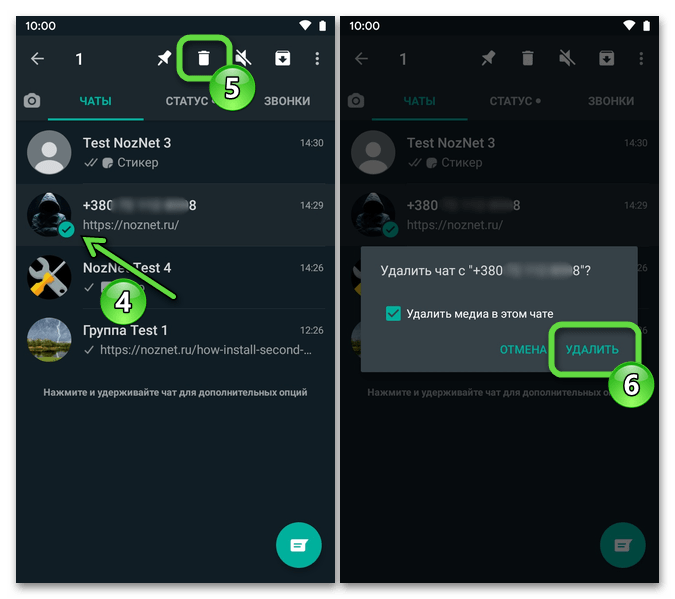Управлять контактами в WhatsApp для Android несложно, но для полного понимания смысла производимых действий нужно знать принцип формирования их перечня. Адресная книга здесь – это не, как предполагают многие, отдельный автономный компонент приложения, она формируется из наличествующих на девайсе карточек контактов путём синхронизации. То есть, когда вы сохраняете или удаляете контакт как будто бы через мессенджер, в действительности запись создаётся либо стирается на устройстве в целом.
- Откройте удаляемую карточку со сведениями о зарегистрированном в WhatsApp лице или средство её редактирования в используемом на Android-устройстве приложении «Контакты». Это можно сделать различными путями, выберите наиболее короткий и удобный, в зависимости от текущей ситуации:
- Переписка в мессенджере. Коснитесь расположенных в правом верхнем углу экрана чата трёх точек, нажмите «Просмотр контакта» в отобразившемся меню.
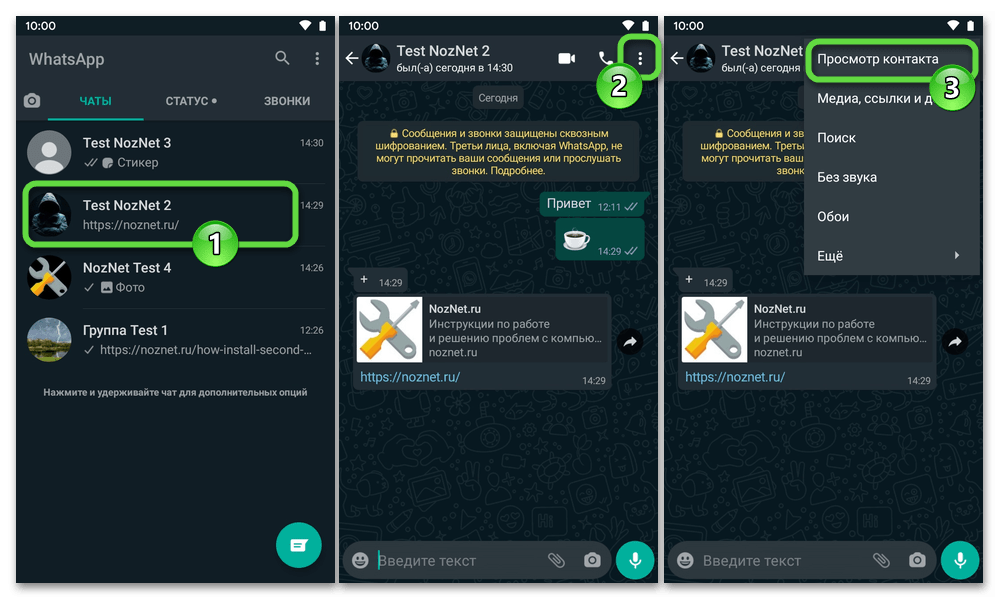
Далее вызовите меню ещё раз и выберите «Откр. в адресной книге».
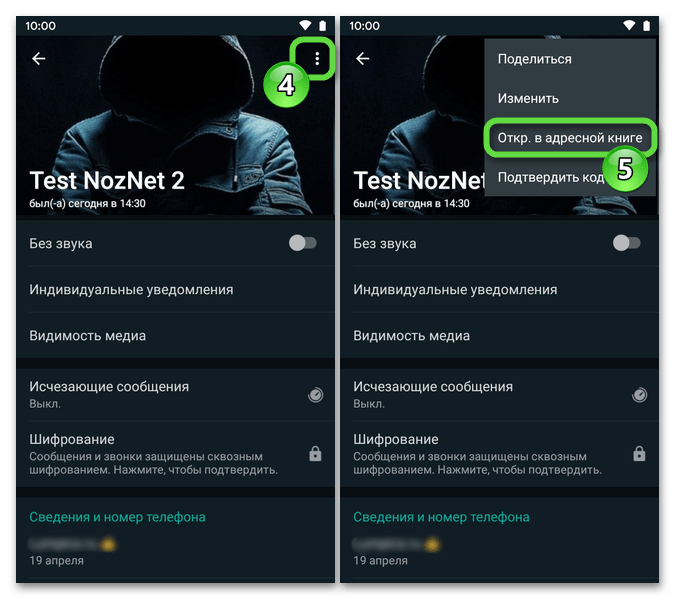
- Вкладка «Чаты» в WhatsApp. Если чат с удаляемым контактом, к примеру, не создавался или уже уничтожен, но мессенджер запущен, переместитесь в раздел «Чаты», тапните по расположенной внизу справа кнопке «Написать». Отыщите ставшую ненужной запись в открывшемся перечне и нажмите на фото контакта или предназначенную для него круглую область (не на имя, а обязательно — аватарку!).
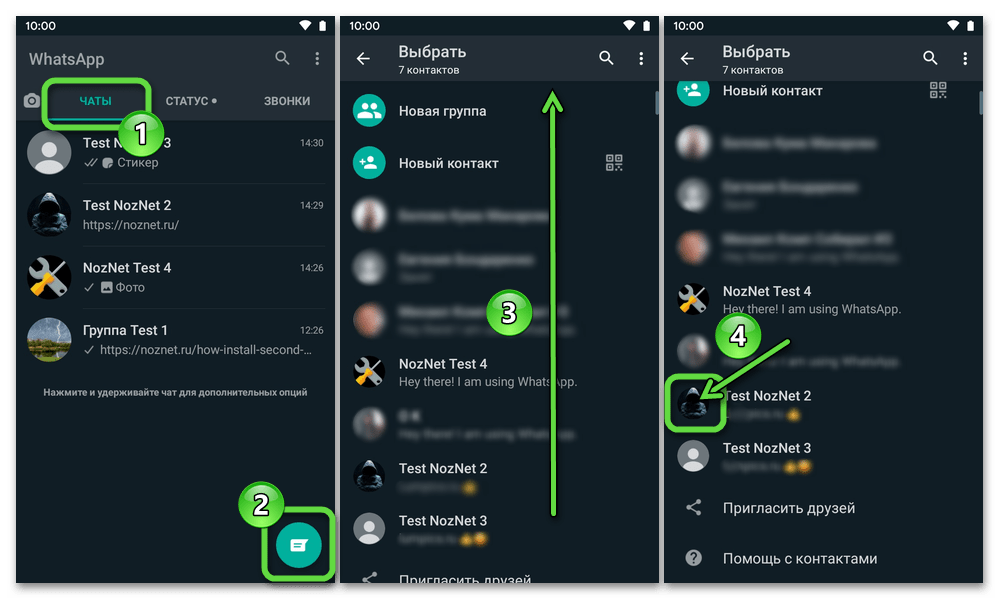
Далее тапните «i» в панели инструментов отобразившегося окошка, затем по трём точкам вверху экрана справа. Как и в предыдущем случае, выберите «Откр. в адресной книге» среди предлагаемых в появившемся меню функций.
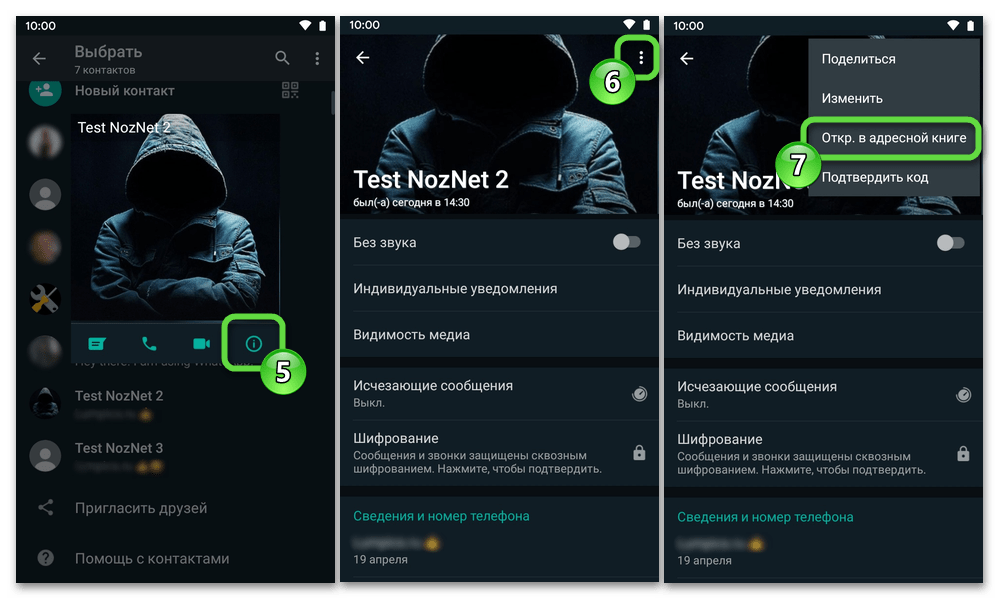
- Адресная книга устройства. Не запуская мессенджер, переместитесь в обычно используемое на девайсе средство «Контакты» (коснувшись иконки на домашнем экране/меню приложений или открыв соответствующий раздел в приложении «Телефон»). Воспользовавшись полем «Поиск в контактах» или просто пролистывая данные, отыщите имя абонента в перечне и тапните по нему.
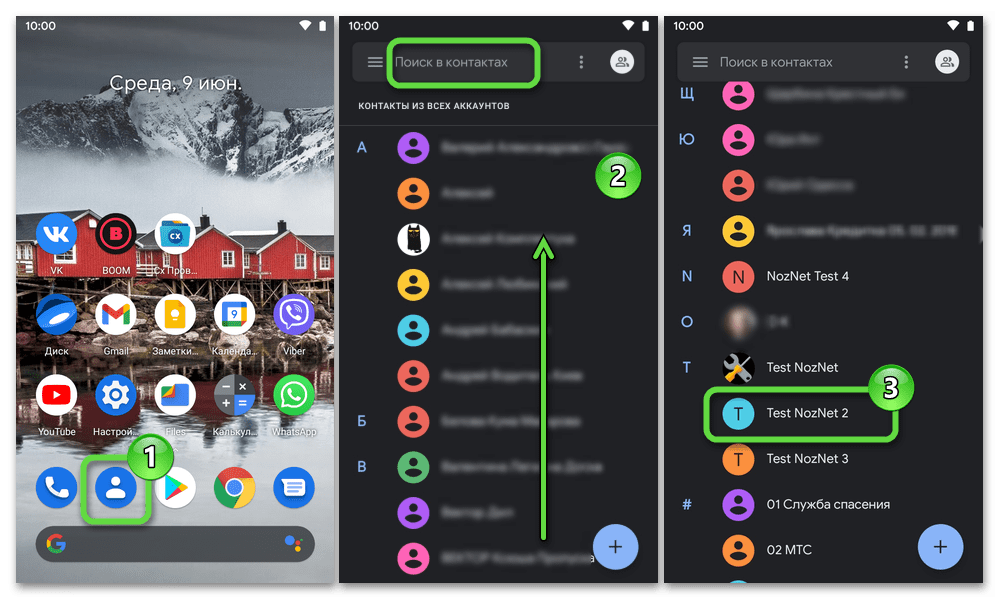
К слову, если удаляемый контакт зарегистрирован в WhatsApp, на открывшемся экране будут наличествовать функции перехода к взаимодействию с ним через мессенджер.
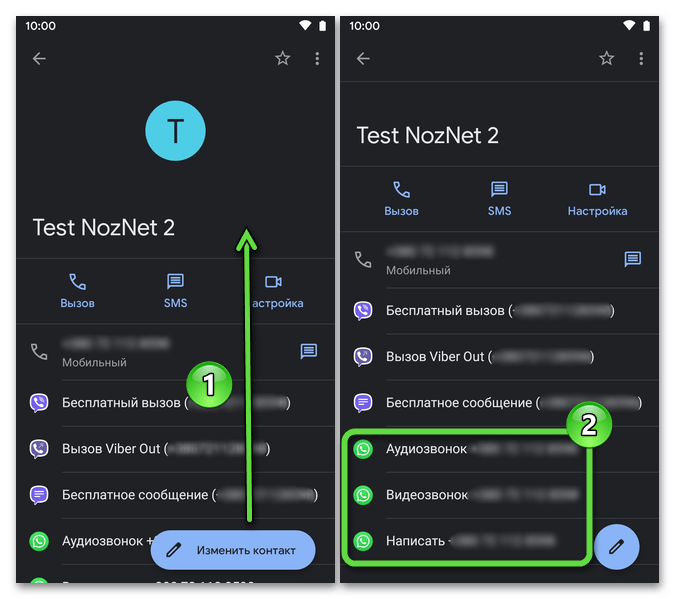
- Переписка в мессенджере. Коснитесь расположенных в правом верхнем углу экрана чата трёх точек, нажмите «Просмотр контакта» в отобразившемся меню.
- Нажав на три точки вверху справа на демонстрирующем сведения контакта экране, вызовите меню. Выберите «Удалить» в списке доступных по отношению к записи действий, подтвердите свои намерения стереть сведения, тапнув «Удалить» в окошке с запросом системы.
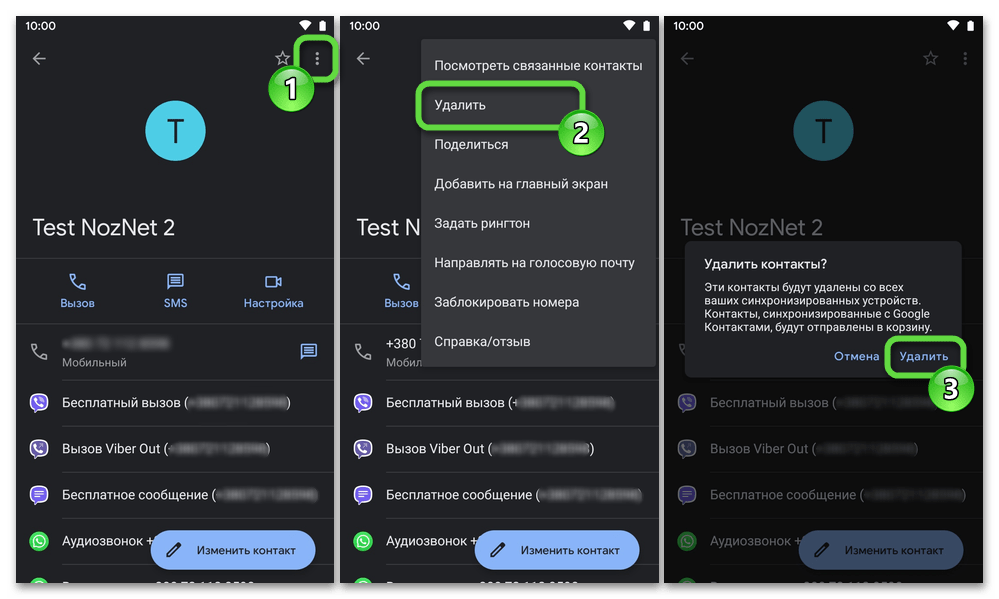
- На этом всё, вернитесь в мессенджер – сведения пользователя вы в нём не обнаружите. При этом открытый с «удалённой» личностью чат и его содержимое останутся нетронутыми,
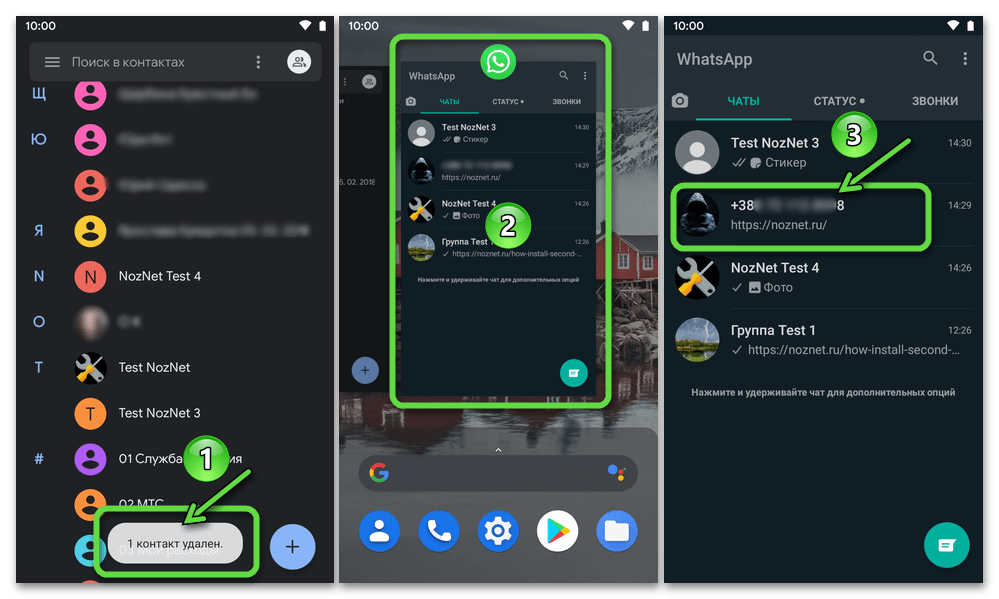
эти объекты при необходимости следует стереть отдельно.